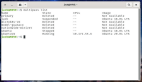如何安裝和使用 GNOME Boxes 來創建虛擬機

虛擬化是使用抽象硬件層運行虛擬實例(而不是實際實例)的過程。通俗地說,它允許你同時安裝和運行多個操作系統(Linux、Windows)。
虛擬機 是一個模擬操作系統,它運行在另一個操作系統之上,并使用與主機相同的硬件和存儲空間。雖然,你可以控制可以分配給虛擬機的共享內存或空間量。
有多種軟件可用于創建虛擬機,例如 Virtual Box、KVM、Hyper-V、VMWare player 和 GNOME Boxes。
但老實說,它們中的大多數使用起來都很復雜,有時還不夠穩定。GNOME Boxes 是另一個自由開源的軟件,它非常易于使用,通過抽象出大量選項讓你可以輕松創建和管理虛擬機。
安裝 GNOME Boxes
如果你正在運行 Fedora 的 GNOME 定制版,你應該已經安裝了它。但是,對于 Ubuntu、Linux Mint、Kubuntu 和其他發行版,你只需運行以下命令即可將其安裝到你的系統中。
sudo apt install gnome-boxes通過 Flatpak
它也可以通過 Flatpak 包獲得。我會推薦你使用這個版本。首先,使用 本指南 在系統中安裝 Flatpak,然后從終端運行以下命令進行安裝。
flatpak install flathub org.gnome.Boxes使用 GNOME Boxes 創建虛擬機
從應用菜單啟動 GNOME Boxes。
要創建虛擬機,你需要要虛擬化的操作系統的鏡像(*.ISO)。
你可以從發行版的官方下載頁面下載任何操作系統 ISO 鏡像。對于本指南,我使用的是 Pop!_OS,這是一個優秀的 Linux 發行版。
啟動后,單擊頂部的 “+” 圖標啟動并選擇“創建虛擬機Create a virtual machine”。
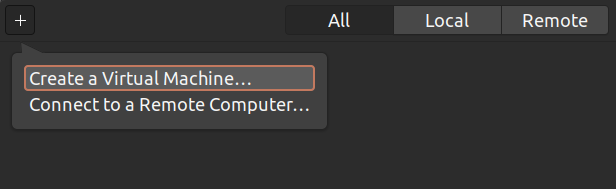 Create Virtual Machine
Create Virtual Machine
在下一個窗口中,你可以選擇已經可用的下載,或者你可以選擇你的 ISO 文件作為操作系統源。單擊“操作系統鏡像文件Operating system image file”并選擇你的 ISO 文件。
分配虛擬機的內存和存儲空間。請記住,你的虛擬機將從主機系統獲取內存和存儲空間。所以盡量不要分配為最大值。
例如,在下圖中,我從主機系統的 8GB 總內存中為虛擬機(客戶機)分配了 2GB 內存。
同樣,如果你只是想測試操作系統,也請選擇最小存儲空間。但是,如果你正在為服務器或嚴肅的工作創建虛擬機,請合理分配你要分配的空間或內存量。
另一件需要記住的重要事情是,除非你刪除虛擬機,否則你允許的存儲磁盤空間將被永久占用。因此,即使你的虛擬機沒有使用整個分配的空間,你也不會獲得那么多的可用磁盤空間。
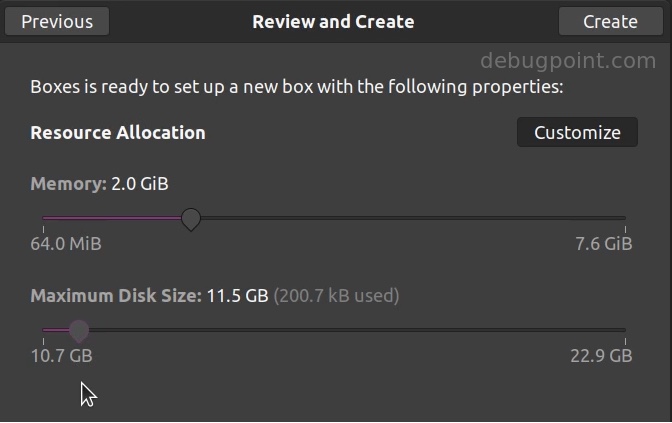 Allocate resources for your virtual machine
Allocate resources for your virtual machine
繼續安裝。
在分區窗口中,你應該看到一個硬盤和一個分區,這就是虛擬機的磁盤空間。通常,它們被命名為 /dev/vda 或者 /dev/sda。
不用擔心;你可以隨意使用此分區,這不會影響你的物理磁盤分區或實際主機系統上的任何數據。安裝 Linux 時遵循相同的 /root 分區,然后繼續。
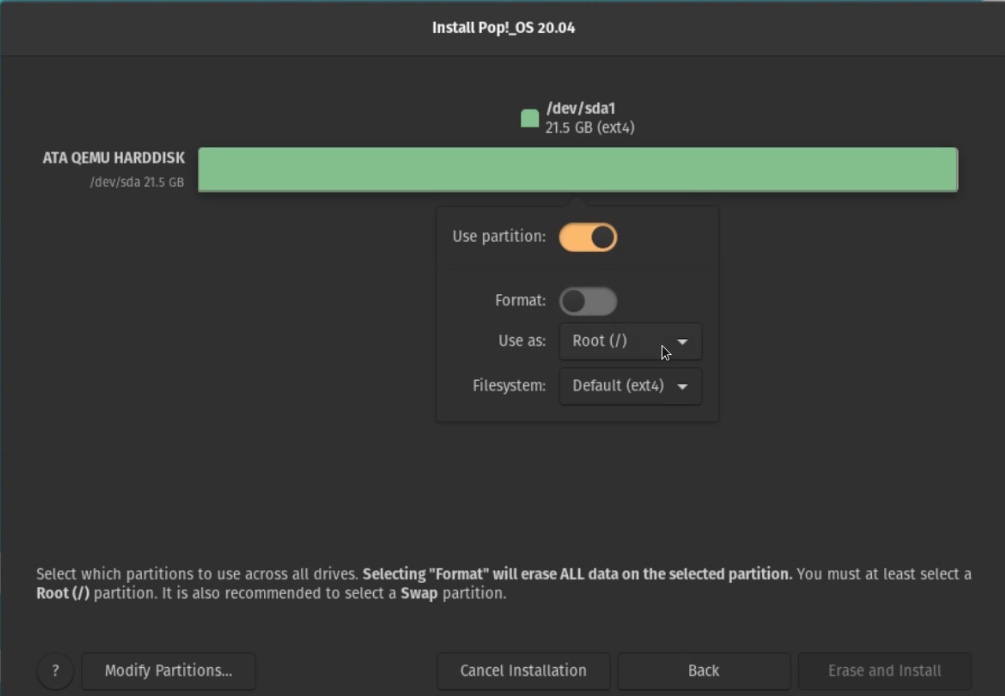 Virtual machine partition
Virtual machine partition
完成安裝后,你應該會在虛擬機中看到新的操作系統。在 GNOME Boxes 中,你應該會看到一個系統條目。你可以單擊它啟動虛擬機。
你可以使用虛擬機操作系統的內部關閉選項關閉虛擬機。
如果需要,你還可以通過選擇上下文菜單選項來刪除虛擬機。
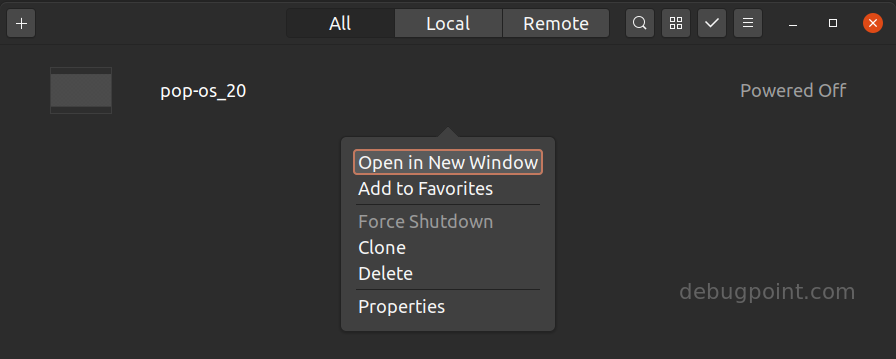 Context menu in installed virtual machine
Context menu in installed virtual machine
你還可以從屬性窗口檢查你的虛擬機使用了多少內存和 CPU。
請注意,你可以使用屬性調整現有虛擬機的內存和其他項目。
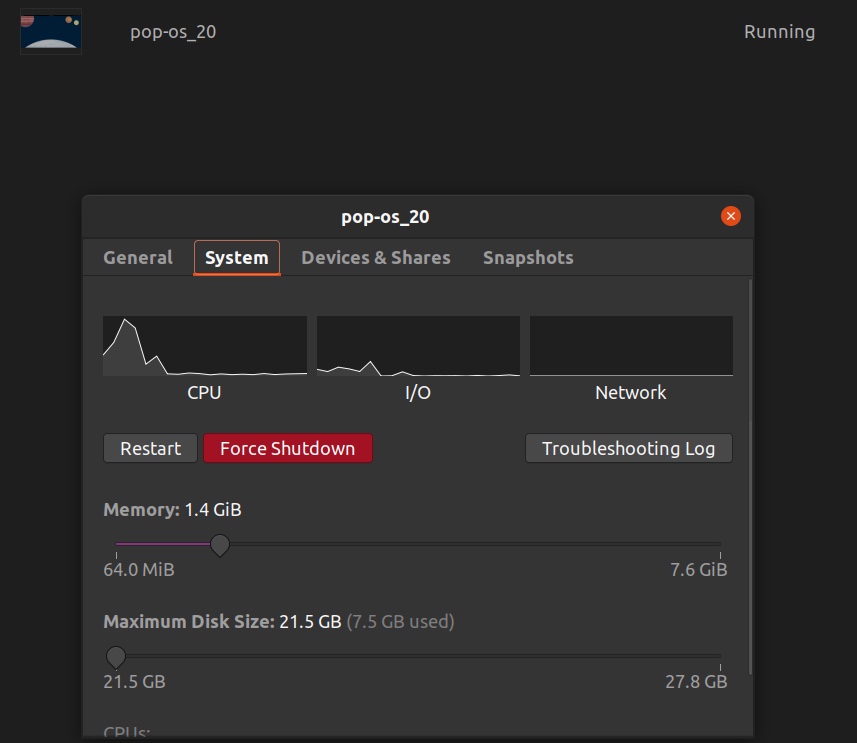 System properties
System properties
故障排除
以下是你在使用 GNOME Boxes 時可能遇到的一些常見錯誤或問題。
1、虛擬機中的分辨率問題
如果你的虛擬機分辨率很低,這與你的主機系統不兼容,那么你必須安裝以下項目。在客戶系統(而不是主機系統)中打開終端并運行以下命令。
對于基于 Ubuntu 的發行版:
sudo apt install spice-vdagent spice-webdavd對于 Fedora 系統:
sudo dnf install spice-vdagent spice-webdavd這兩個包有助于確定合適的分辨率、在主機和客戶之間復制/粘貼、通過公共文件夾共享文件等。
安裝后,重新啟動客戶系統;或者你可以在重啟后注銷并重新登錄一次,你應該會看到正確的分辨率。
2、在 Ubuntu 18.04 中 GNOME Boxes 不能啟動虛擬機
如果你在 Boxes 3.34 中創建虛擬機,那么你應該知道有一個錯誤導致你的虛擬機無法啟動。要解決這個問題,你必須執行一些額外的步驟。請記住,最新的 Boxes 3.36 不需要這些。
打開終端窗口并運行以下命令來更改 qemu 配置文件:
sudo gedit /etc/modprobe.d/qemu-system-x86.conf在上面的文件中添加以下行并保存:
group=kvm現在,運行以下命令將你的用戶名添加到 KVM 組。
sudo usermod -a -G kvm <你的帳戶名稱>總結
在本文中,你了解了如何安裝和使用 GNOME Boxes 來利用虛擬化。我希望它能幫助你。